При установке на операционной системы Windows 10 на данную модель ноутбука (и близкие модели) пользователи сталкиваются сразу с несколькими проблемами. Самая сложная из которых — это то, что установщик Windows 10 не видит установленный в компьютере SSD-диск, на который должна производиться установка системы. Расскажу про все этапы и возможные проблемы.
Для начала понадобится загрузочная флешка с Windows 10. Для успешной установки операционной системы Windows 10 может понадобиться отключение функции Secure Boot.
Отключение Secure Boot в настройках UEFI (BIOS) Acer Aspire 3 A317-51G
Заходим в UEFI (BIOS) стандартно по клавише F2 (или Delete, если по F2 на получается). Пункт Secure Boot находится в предпоследнем пункте меню Boot.
Однако, сразу настройка Secure Boot подсвечивается серым цветом и не доступна для редактирования.
Открываем возможность редактирования пункта Secure Boot
Для того чтобы иметь возможность изменить состояние функции Secure Boot в настройках UEFI (BIOS), нужно (как ни странно) задать пароль Супервайзера. Для этого нужно зайти в раздел Security и нажать клавишу Enter на пункте меню Set Supervisor Password. Далее нужно задать (и обязательно запомнить) пароль, который понадобится для следующего входа в настройки UEFI (BIOS).
Установка Windows через Bios на Samsung
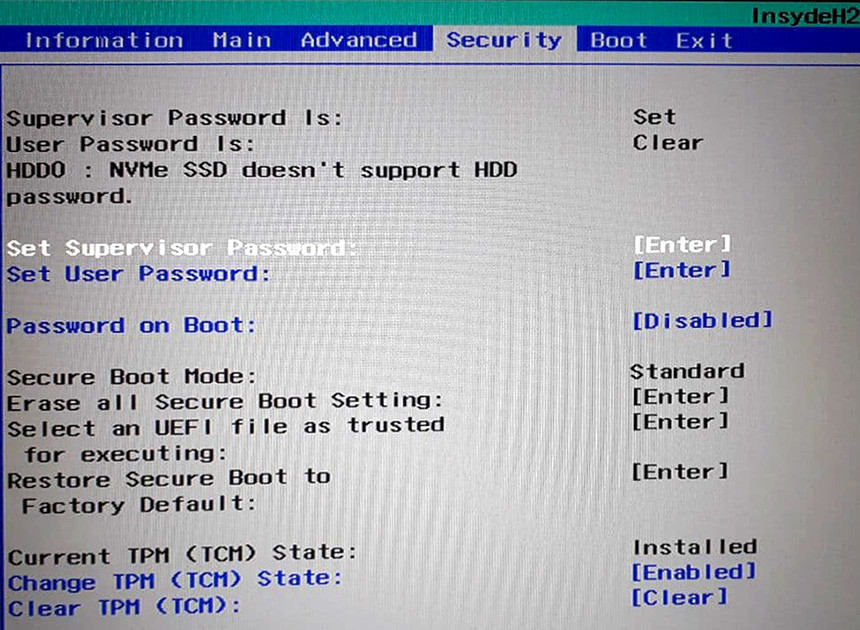
После того как был задан пароль Супервайзера, можно снова возвращаться во вкладку Boot и там теперь можно менять состояние функции Secure Boot на Disabled.
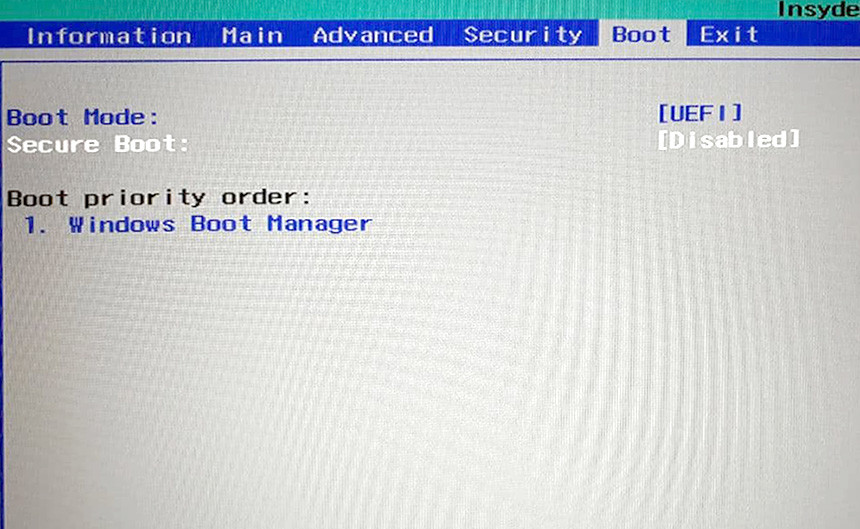
Теперь, если нужно, пароль можно отключить. Для этого надо зайти, как и ранее, в раздел Security и задать пустой пароль для Супервайзера.
После манипуляций с Secure Boot установка Windows 10 с флешки должна начаться без проблем. Если этого не произошло, возможно нужно выбрать источник дистрибутива. Например, по клавише F12 доступно загрузочное меню (эта функция может быть отключена в настройках UEFI).
Следующая проблема, с которой можно столкнуться — это то, что установщик Windows 10 не видит SSD-диск, установленный в компьютере.
Windows 10 не видит ssd-диск ноутбука Acer Aspire 3 A317-51G
В сети есть разные варианты решения проблемы. Наиболее частое — это скачать драйвера для диска или контроллера (с сайта Intel качается драйвер Intel® Rapid Storage Technology (Intel® RST) User Interface and Driver — архив f6flpy-x64.zip).
Однако, такой вариант не всем и не всегда помогает. Было найдено другое решение.
Для начала нужно включить скрытый пункт меню в UEFI (BIOS).
Скрытый пункт меню в UEFI (BIOS) ноутбука Acer Aspire 3 A317-51G
Необходимо зайти в раздел Main и нажимаем клавиши Ctrl+S. После этого появится дополнительный пункт SATA Mode. Данную настройку нужно выставить в режим «AHCI». После этого нужно сохранить настройки и снова загрузиться с флешки. После всех этих манипуляций SSD-диск становится доступен для установки системы Windows 10.
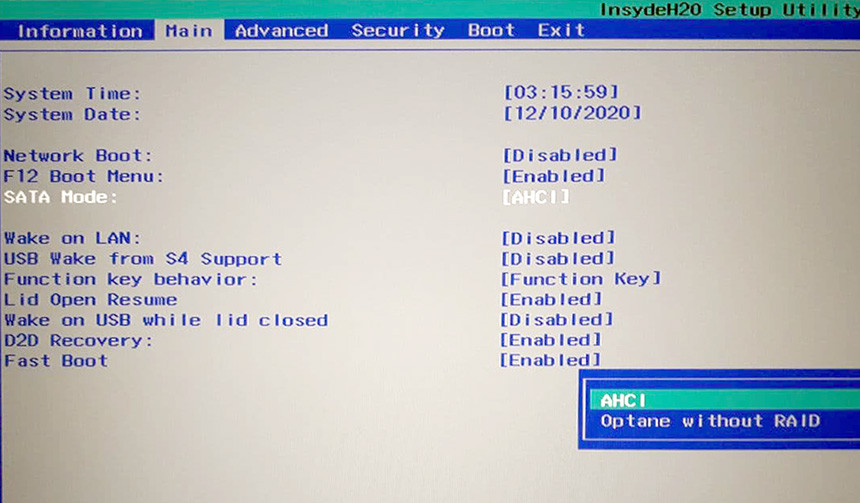
Изначально на ноутбуке SSD-диск поделён на 2 раздела, а часть диска не размечена. Структура разделов на диске в формате GPT.
Первый раздел — это Linux-загрузчик. Потом идет неразмеченная часть, а затем раздел с фирменными утилитами и драйверами Acer.
Первый раздел можно удалить. Если не нужен раздел с драйверами, его тоже можно удалить. Если даже решите оставить данный раздел, можно оставлять, это ничему не мешает. Далее в качестве раздела для установки системы нужно указать неразмеченную область и запустить установку системы. Больше никаких проблем возникнуть не должно.
К слову, тачпад «из коробки» не работал, поэтому лучше запастись USB-мышкой, что сильно упростит задачу.
Все характеристики ноутбука Acer Aspire 3 A317-51G-357H NX.HM1EU.00N указаны в таблице ниже:
Источник: 1it.xyz
Переустановка Windows 10 без диска, флешки и BIOS
Сейчас я расскажу, как переустановить Windows 10 без диска, флешки, не входя в BIOS (UEFI) или в Boot Menu (загрузочное меню), с рабочего стола компьютера. Подобный способ может пригодится в некоторых ситуациях.
Иногда, при работе компьютера возникают проблемы, связанные с программным обеспечением. Если пользователь не может или не хочет разбираться в причинах, то проблема решается радикальным способом: переустановкой Windows. Вместо предыдущей системы устанавливается новая, эксплуатация компьютера начинается с чистого листа.
Стандартный процесс переустановки системы выглядит следующим образом: создается загрузочная флешка Windows или используется DVD диск с образом системы, затем на компьютере выполняется загрузка с загрузочного носителя, после чего проходит установка ОС.
На современных компьютерах, особенно это относится к ноутбукам, часто нет оптического привода для CD/DVD дисков, поэтому там невозможно установить операционную систему с диска. Необходимо выполнить переустановку Windows 10 без диска.
Если нет в наличии USB накопителя, не получится записать загрузочную флешку. Нам нужна переустановка Windows 10 без флешки. Как переустановить Windows 10 без флешки?
Для выполнения загрузки с флешки или диска, необходимо войти в BIOS, UEFI BIOS, или в Boot Menu (загрузочное меню) для выбора диска, с которого необходимо загрузиться. Пользователи могут испытывать трудности с входом в BIOS (UEFI) компьютера, на некоторых ноутбуках это сделать не так просто. Как переустановить Windows 10 без БИОСа?
В итоге, нам нужно переустановить Windows 10 без диска и флешки, не заходя в БИОС. Без всего этого можно обойтись, прочитайте инструкцию в этой статье.
Способы установки Windows 10
Установка Windows на ПК проводится несколькими способами: после загрузки с внешних носителей (USB флешка или DVD диск) или с помощью специального программного обеспечения.
Для установки операционной системы используются следующие способы:
- загрузочная флешка — установка Windows с USB флешки;
- DVD диск — установка системы с оптического диска;
- программа Media Creation Tool — установка Windows 10 с помощью утилиты;
- приложение Помощник по обновлению Windows — установка новой версии ОС с помощью обновления;
- Новый запуск — функция переустановки ОС средствами системы;
- Переустановка Windows 10 с помощью файла образа диска с расширением «.ISO».
В этом руководстве мы рассмотрим способ установки Windows 10 непосредственно из работающей системы. Новая операционная система будет установлена поверх предыдущей Windows. Необходимо заранее скачать на компьютер файл «Windows 10 iso».
Переустановка Windows 10 без диска и флешки с Рабочего стола
Если образа с Виндовс 10 нет в наличии, скачайте его с официального сайта Microsoft по этой ссылке: https://www.microsoft.com/ru-ru/software-download/windows10 .
Выполните следующие действия для загрузки образа ОС:
- Скачайте средство Media Creation Tool на ПК.
- Запустите средство, примите условия лицензионного соглашения.
- В окне «Что вы хотите сделать?» активируйте пункт «Создать установочный носитель (USB -устройство флэш-памяти, DVD-диск, или ISO-файл)».
- Выберите язык, выпуск, архитектуру Windows
- В окне «Выберите носитель» поставьте флажок в пункт «ISO-файл».
- Следуйте указанием программы, в итоге на вашем компьютере окажется файл с операционной системой в формате «.ISO».
Для наглядности файл образ можно переместить на Рабочий стол компьютера.
Щелкните по ISO файлу правой кнопкой мыши, в контекстном меню выберите «Подключить».

В окне Проводника откроется содержимое образа диска, монтированное в виртуальном приводе. Запустите файл «setup» от имени администратора.

На компьютере откроется окно «Программа установки Windows 10», в котором предлагают выбрать один из вариантов:
- Загрузка обновлений, драйверов и дополнительных функций (рекомендуется).
- Не сейчас.
Можете загрузить обновления, если на это нет времени, откажитесь от получения обновлений.

Программа проверяет наличие обновлений, подготавливает систему.
В окне «Применимые уведомления и условия лицензии» нажмите на кнопку «Принять».

Происходит проверка наличия обновлений.

В окне «Готово к установке» по умолчанию активированы обор пункта:
- Установить Windows 10 соответствующей редакции (в данном случае Windows 10 Pro).
- Сохранить личные файлы и приложения.
Нажмите на «Изменить выбранные для сохранения компоненты».

В окне «Выберите, что вы хотите сохранить» нужно выбрать один из вариантов:
- Сохранить личные файлы и приложения — сохранение файлов, программ и параметров.
- Сохранить только мои личные файлы — будут сохранены только личные данные, параметры и программы будут удалены.
- Ничего не сохранять — с компьютера будут удалены все данные, включая личные файлы, приложения и параметры.
Для «чистой» установки Windows 10 выберите «Ничего не сохранять».

В окне «Готово к установке» ознакомьтесь с тем, что вы выбрали, а затем нажмите на кнопку «Установить».

Откроется окно «Установка Windows 10». Во время установки компьютер несколько раз перезагрузится.

Установка системы занимает некоторое время, во время которой от пользователя не требуется никаких действий.

В завершающей стадии переустановки ОС, откроются окна, в которых нужно выбрать параметры для настройки Windows. Окна сгруппированы по разделам: «Основы», «Сеть», «Учетная запись», «Службы».
Вам также может быть интересно:
- Переустановка Windows 7 без диска, флешки и BIOS
- Установка Windows 7 второй системой к Windows 10 на GPT диск в UEFI
В окне «Давайте начнем с региона. Это правильно?» выберите страну.

В окне «Это правильная раскладка клавиатуры?» выберите раскладку.

В окне «Вы хотите добавить вторую раскладку клавиатуры?» можно добавить вторую раскладку, если это необходимо.

Происходит установка важных элементов.

В окне «Выбор способа настройки» предложены два способа:
- Настроить для личного использования — настройка личной учетной записи с полным контролем над устройством.
- Настроить для организации — настройка доступа к ресурсам организации, организация имеет полный доступ над этим компьютером.
В большинстве случаев, нужно выбрать «Настроить для личного использования».

В окне «Войдите с помощью учетной записи Майкрософт» введите данные от своей учетной записи. Здесь можно создать учетную запись.
Если на данном ПК не используется учетная запись Майкрософт, нажмите на «Автономная учетная запись».

В следующем окне «Войти с помощью учетной записи Майкрософт?» нам снова предложат войти в систему. Нажмите на кнопку «Нет» или «Да».

В окне «Кто будет использовать этот компьютер?» потребуется ввести имя пользователя.

В окне «Создание хорошо запоминающегося пароля» введите пароль для входа в учетную запись. Если вы не пользуетесь паролем для входа в Windows, ничего не вводите.

В окне «Удобная работа на разных устройствах с помощью журнала действий» нажмите на кнопку «Нет».

В окне «Выберите параметры конфиденциальности для этого устройства» отключите предложенные параметры для уменьшения размера данных, отправляемых с ПК в Microsoft.

Начинается подготовка компьютера к первому запуску операционной системы.

На экране запустится рабочий стол Windows 10. Откроется уведомление «Сети», в котором нажмите на кнопку «Да», для разрешения другим компьютерам и устройствам обнаруживать ваш компьютер.

Windows 10 переустановлена поверх предыдущей версии, без использования DVD диска, загрузочной флешки, не входя в BIOS или UEFI.
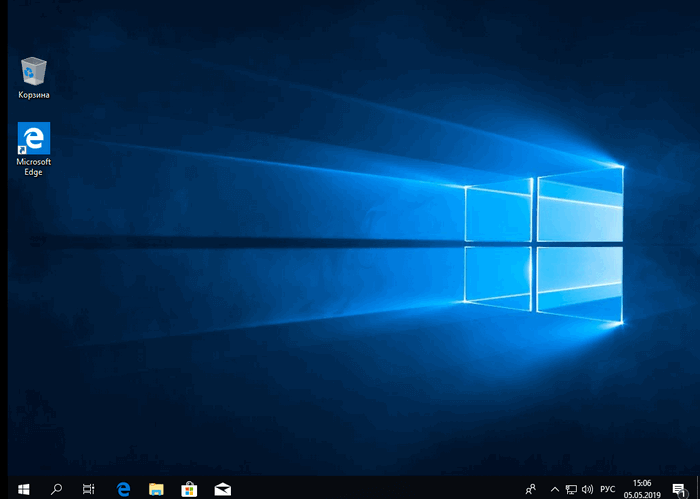
Удаление папки Windows.old
Файлы прежней операционной системы сохранены на системном диске «С:» в папке «Windows.old». Эта папка занимает достаточно много места на диске, поэтому ее нужно удалить с компьютера.
Для удаления папки «Windows.old» используйте встроенное системное приложение «Очистка диска». На моем сайте есть подробная статья о том, как удалить Windows.old с ПК, используя утилиту «Очистка диска».
Выводы статьи
В некоторых случаях, пользователю необходимо выполнить переустановку Windows 10 без использования флешки или диска. Установка операционной системы будет проходить с рабочего стола без входа в UEFI, BIOS или Boot Menu (загрузочное меню). Переустановка Windows 10 выполняется поверх предыдущей копии системы, файлы которой сохраняются в папку «Windows.old», которую нужно удалить с компьютера для экономии места на диске.
Переустановка Windows 10 без диска, флешки и BIOS (видео)
Похожие публикации:
- Песочница Windows 10 (Windows Sandbox): безопасная изолированная среда
- Новый запуск — автоматическая чистая установка Windows 10
- Удаление второй операционной системы в Windows
- Среда восстановления Windows (Windows RE)
- Восстановление Windows 10 из резервного образа системы
Источник: vellisa.ru
Как установить windows 10 и windows 7 с флешки

Корпорация Microsoft выпускает программное обеспечение, которым пользуются во всём мире, а выпускаемые ими операционные системы, установлены на каждом втором компьютере. Часто человек покупает компьютер или ноутбук с установленной ОС, но она не устраивает его по каким-то причинам. Или старая система даёт сбой и наступает время переустанавливать ОС. Вот тогда человек и задаётся целью, как можно переустановить Windows 10, 8.1 или 7 самостоятельно.
Подготовка загрузочного носителя
Перед тем как переустановить windows 7 с диска либо флешки, необходимо подготовить носители правильным образом. То есть сделать их загрузочными и записать на них образ ОС. Что касается диска, то записать на него образ можно с помощью программ:
- ultra iso;
- img burn;
- cdburnerXP;
- daemon tools lite.
Имея скачанный образ в формате ISO, необходимую программу для записи, пустой гибкий диск DVD и пишущий привод оптических дисков на компьютере, можно без проблем создать готовый загрузочный диск. Интерфейс программ по записи образов интуитивно прост, и разобраться с ним сможет даже неопытный пользователь.
Что касается создания загрузочной флеш-карты, то здесь нужно остановиться более подробно. Сейчас на просторах интернет можно без проблем скачать бесплатные программы для записи загрузочных флешек. Такими программами служат:
На самом деле список подобных программ намного длиннее, в списке представлены лишь самые удобные, воспользоваться которыми сможет любой человек.
Подготовка ПК к установке системы
Если переустановка виндовс производится на новом компьютере, ноутбуке либо установленном жёстком диске, тогда всё намного легче. Можно пропускать этот шаг, и переходить непосредственно к настройке БИОСа и установке системы.
Но если техникой пользовались давно, и она пережила не одну переустановку виндовс, и обросла кучей личной информации, терять которую не хочется, то необходимо провести подготовительные действия.
- Выписать названия установленных программ либо обзавестись установочными файлами необходимого софта.
- Проверить наличие диска с драйверами к материнской плате и видеокарте. Если таковые отсутствуют, то следует запастись пакетом необходимых драйверов и утилит, или хотя бы сетевым драйвером, для скачивания необходимого ПО после переустановки (Этот шаг касается обладателей образов ОС, которые идут голыми, т. е. без драйверов).
- Провести резервное копирование необходимых файлов личного характера. Сделать это можно сохранив их на внешний носитель (флеш-карта, переносной жёсткий диск, DVD—диск), или скопировать всё на облако.
Облачное хранилище
Если первые два варианта используются уже давно, то последний вариант имеет сравнительно молодой возраст, и будет удобен для людей, имеющих постоянный доступ в интернет.
На сегодняшний день существует множество сервисов, которые предоставляют бесплатные хранилища на своих серверах. Объём их варьируется от 10 до 100 гигабайт на одну учётную запись. Например: такой сервис, как Google, предоставляет хранилище размером 15 гб на учётную запись электронной почты. Создавать можно по несколько аккаунтов, умножая тем самым место для хранения своей информации. Сайт mail.ru предоставляет своим пользователям бесплатное хранилище, объёмом на 100 гигабайт.
Этого вполне достаточно, для сохранения желаемой информации, если же этого объёма не хватит, то всегда можно создать дополнительный аккаунт либо купить платный тариф с расширенным облачным пространством. Таким образом, имея доступ к всемирной сети, можно не бояться за потерю своих данных, которые всегда можно восстановить с облака.
Настройки БИОСа
Перед тем как переустановить виндовс 7 с диска, нужно поменять приоритет загрузки устройств через БИОС так, чтобы первым стоял оптический диск. Сделать это можно нажимая определённую клавишу во время загрузки компьютера. Чаще всего это кнопка Delete, F2, F10. Могут быть и другие варианты кнопок или даже их сочетания, но все они должны сопровождаться фразой to enter setup или to enter BIOS.
Войдя в БИОС, нужно найти раздел Boot — загрузка, затем Boot device priority — приоритет загрузки устройств и выставить их так, чтобы первым стоял оптический диск. После этого можно сохранять изменения и выходить из БИОСа.
Что касается установки с флеш-карты, то действия по смене приоритета сходны с выставлением очереди оптического привода. Только в этом случае зайти необходимо в раздел приоритета загрузки жёстких дисков — hard drive device priority, и поставить флеш-карту первой по списку (для того, чтобы система увидела накопитель, его необходимо вставлять до загрузки или перезагрузки компьютера и входа в БИОС). После этого можно выходить из настроек, предварительно сохранив изменения либо согласившись с ними на выходе.
Ещё одним вариантом выбора оборудования для загрузки, является вызов списка устройств, не входя в БИОС. Для этого необходимо во время загрузки компьютера нажать соответствующую кнопку, сопровождаемую надписью Boot Menu. Появиться список оборудования, с которого возможна первоначальная загрузка, в нём можно выбрать необходимую позицию, CD—ROM, DVD—ROM, USB-Storage. После чего, начнётся загрузка с выбранного устройства.
Установка операционной системы
Загрузившись с устройства, мастер установки виндовс начнёт свою работу. В первом окне, будет предложен выбор языкового формата. В следующем окне нужно нажать кнопку «установить». Если сборка образа содержит в себе несколько вариантов ОС, нужно выбрать необходимый, который поддерживает оборудование компьютера, и нажать далее. В следующем окне, пользователю будет предложено ознакомиться с лицензионным соглашением, если изложенная в нём информация устраивает, то можно ставить галочку на пункте «Я принимаю условия лицензии» и нажимать далее.
На следующем этапе, появится окно, в котором будет предложено два варианта: обновление и полная установка. Выбирать обновление можно лишь в том случае, если на компьютере установлена предшествующая ОС той, что пользователь собирается устанавливать сейчас. Если имеющаяся операционная система отличается на два и более этапа от устанавливаемой или отсутствует, то следует выбрать второй пункт.
На этом этапе, у пользователя будет возможность настроить разделы жёсткого диска. Если установка выполняется на компьютере с имеющейся ОС, то следует отформатировать необходимый раздел жёсткого диска перед началом установки. Для этого, нужно выбрать необходимый раздел, нажать кнопку «настройка диска» и выбрать пункт «форматирование». Дождаться окончания процедуры и нажать далее.
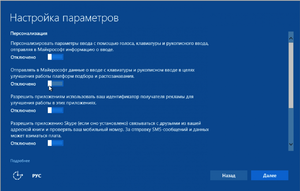
Если установка выполняется на новом компьютере либо на новом жёстком диске, его нужно разметить определённым образом. Для этого нужно нажать на надпись «настройка диска» и выбрать вариант «создать», ввести желаемый размер диска в мегабайтах и нажать ок. Обычно для системного раздела диска отделяют около 10% от общего размера винчестера, но в среднем это значение варьируется от 50 до 100 гигабайт. После создания системного раздела, оставшееся неразмеченное место можно отдать под один раздел для игр и всей остальной информации либо создать нужное количество разделов.
После всех манипуляций с разделами, необходимо выбрать созданный под систему диск и нажать далее. Мастер установки ОС сделает все остальные действия самостоятельно, в процессе которых компьютер будет перезагружен.
На этом этапе у пользователя может возникнуть проблема с переустановкой виндовс 10 или другой ОС, если процесс выполняется с флеш-карты. Если на экране появляется ошибка драйвера DVD—ROM, то пользователю стоит обратить внимание в какой разъём подключена флешка в 2.0 или 3.0. Различаются эти разъёмы скоростью передачи данных на внешние накопители, и если флеш-карта вставлена в высокоскоростной разъём 3.0 (обычно имеет жёлтый цвет), то её необходимо переключить в менее скоростной выход (2.0 помечается синим, 1.0 серым или чёрным).
После переустановки windows, пользователю предложат ввести имя пользователя и название ПК, а также выставить пароль учётной записи. Далее, мастер установки запросит лицензионный ключ продукта, если он имеется, то его необходимо ввести и нажать далее, если его нет, то можно пропустить этот шаг и активировать систему позже при помощи активатора.
Следующим действием будет определение параметров безопасности. Если пользователь устанавливает лицензионный продукт, то он может смело выбирать первый пункт и наслаждаться всеми возможностями официальных обновлений. Однако если человек скачал и устанавливает пиратскую версию ОС, то необходимо выбрать последний пункт и отказаться от обновлений вовсе.
Выставить часовой пояс, дату и время можно будет на следующем шаге. Далее, пользователю нужно определить тип подключаемой сети. Если человек собирается подключаться к локальной сети с другими пользователями, то следует выбрать первый или второй пункт. Если место подключения будет носить домашний характер, то стоит выбрать последний пункт.
По окончании всех этих действий система произведёт первый вход на рабочий стол. Во время первой перезагрузки необходимо зайти в БИОС и вернуть все настройки в первоначальное состояние.
Возможные проблемы
Во время установки операционной системы может произойти что угодно, это прервёт запущенный процесс либо проведёт его с ошибками. Первым на что следует обращать внимание при установке системы с диска, это на качество его лазерного покрытия. Если диск использовался часто либо хранился не должным образом, на нём могут образоваться потёртости, что приводит к повреждению информация, которая, в свою очередь будет нечитабельна для оптического привода. Но также не стоит забывать и про сам оптический привод, состояние линзы играет равную по важности роль, с качеством поверхности диска.
Может произойти так, что визуально всё в полном порядке и на компьютере установлен новый DVD—ROM, а чтение файлов проходит с ошибками. В таком случае следует перезаписать образ заново, используя самую маленькую скорость записи. Дело в том, что записанные болванки на больших скоростях, обычно плохо читаются либо не читаются вовсе. Загвоздка может содержаться в самом скачанном образе. Лучше лишний раз скачать другой образ и записать его на диск, чем ломать голову в поиске возможной причины неполадки.
На этапе выбора раздела для установки, может возникнуть ситуация когда винчестер отсутствует в окне либо мастер установки требует драйвер для него. Паниковать не стоит, просто в БИОСе выставлен несовместимый с оборудованием режим. Исправить ситуацию можно зайдя в БИОС и сменив режим работы контроллера с AHCI на IDE.
Ещё одна ошибка, которая может возникнуть во время установки win7, win8 или win10, это ошибка mbr. Связано это с тем, что на диске находится таблица, созданная при помощи старой системы загрузок MBR — master boot record, которая применялась до 2010 года и не подходит современным операционным системам. В этом случае у пользователя два пути решения проблемы:
- Зайти в БИОС и поменять режим загрузки с UEFI на Legacy.
- Конвертирование. Внимание, эта процедура удаляет всю информацию на винчестере! На этапе возникновения ошибки необходимо нажать комбинацию клавиш shift и F10, что позволит вызвать консоль. Далее, необходимо ввести следующие команды по очереди: diskpart, list disk, select disk N, clean, convert gpt, create partition primary, assign, exit.
Одна из этих манипуляций должна помочь обязательно.
Перед тем как переустановить windows 10 на ноутбуке или компьютере пользователю необходимо удостовериться, что он скачал полноценную операционную систему с драйверами.
Если ОС пустая, то необходимо обзавестись необходимыми драйверами на съёмном носителе.
Originally posted 2018-04-07 11:57:08.
Источник: kompy.guru